购买和连接服务器
还没有云服务器也可以登录阿里云搜索试用或点击试用版本选择免费试用一个月。
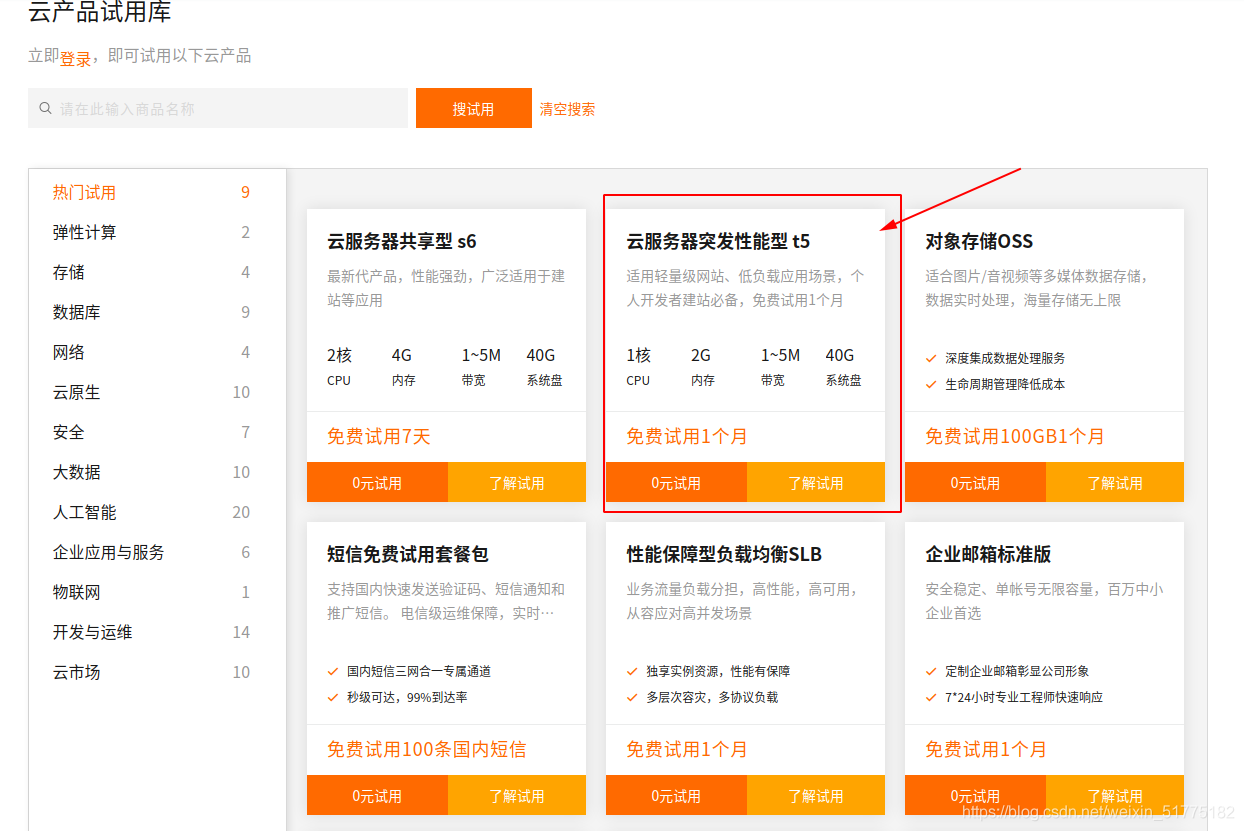 完成订单后,登录控制台就可以看到你的服务器概况(默认运行中)
完成订单后,登录控制台就可以看到你的服务器概况(默认运行中)
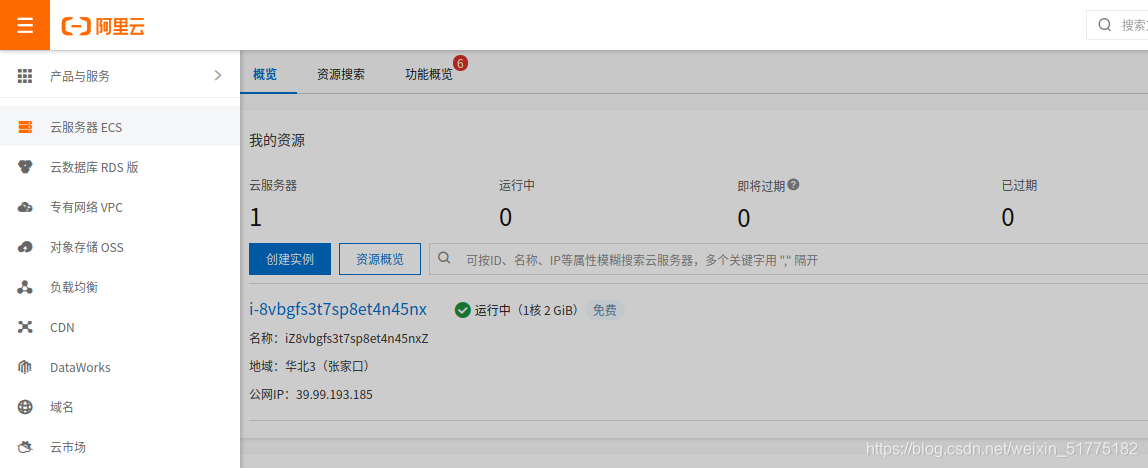
这里我选择的是Ubuntu18.04
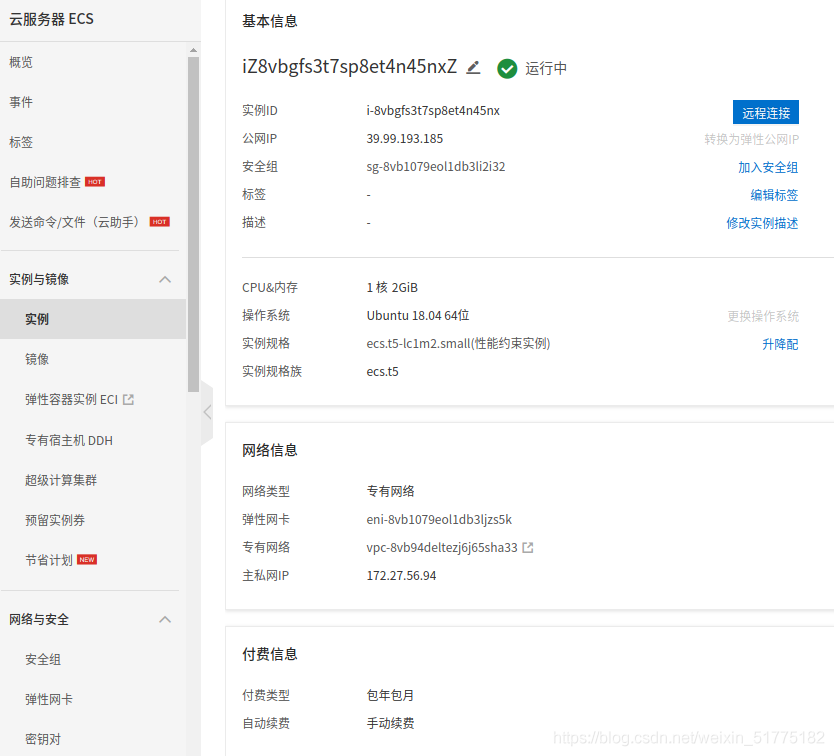
首先要做的事是重置实例密码,重置完成后就可以通过公网IP连接上服务器
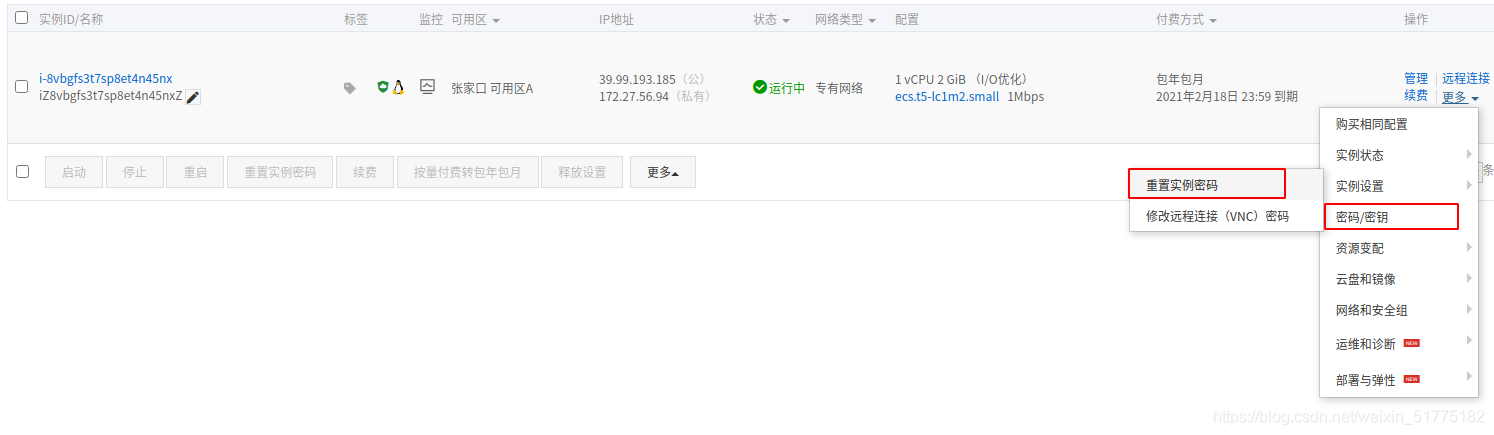 在终端中输入连接命令:
在终端中输入连接命令:
ssh root@[ipaddress]
您需要将其中的 ipaddress 替换为您的ECS服务器的公网IP地址
公网IP在控制台概况中就可以看到
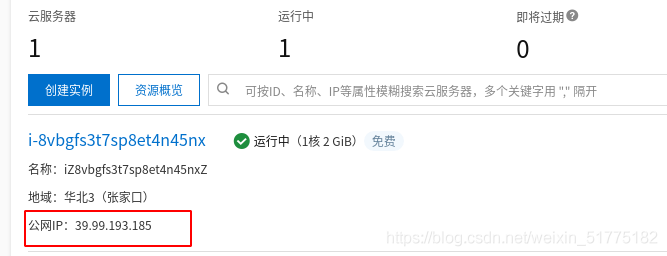
注意:Windows用户请检查系统中是否安装有SSH工具,检查方法:在终端中输入命令ssh -V,如果显示SSH版本则表示已安装,如果未安装,请下载安装OpenSSH工具。
我这边使用的LinuxMint。
ssh root@39.99.193.185:
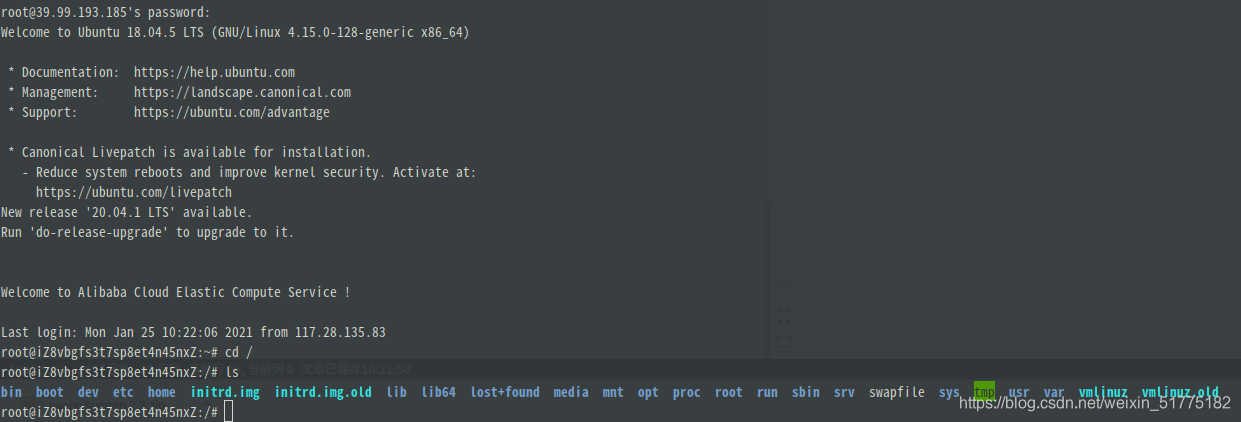
到此服务器的连接成功了~
配置服务器环境
- 安装Apache HTTP服务
- 安装PHP服务
- 安装MySQL数据库
- 安装phpMyadmin (非必须)
- 安装wordpress
安装Apache HTTP服务
Apache:一款很常用的页面服务器软件
apt-get install apache2
- 查看状态: service apache2 status/start/stop/restart
- Web目录: /var/www
- 安装目录: /etc/apache2/
- 全局配置: /etc/apache2/apache2.conf
- 监听端口: /etc/apache2/ports.conft
- 启动和关闭:
service apache2 start
service apache2 stop
安装完成后默认已经开启:可以用netstat -anp 查看端口:apache端口是80
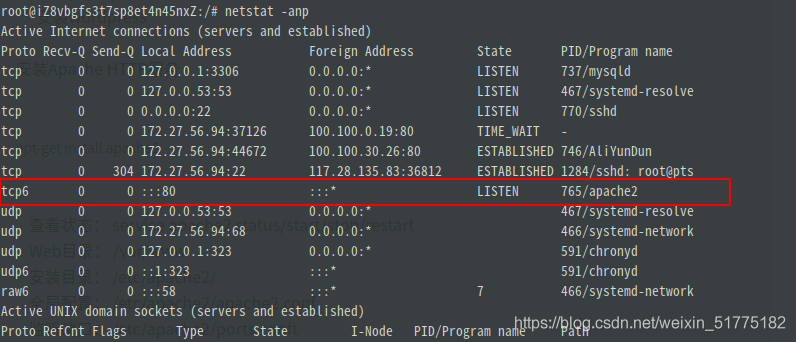
也可以service apache2 status查看状态
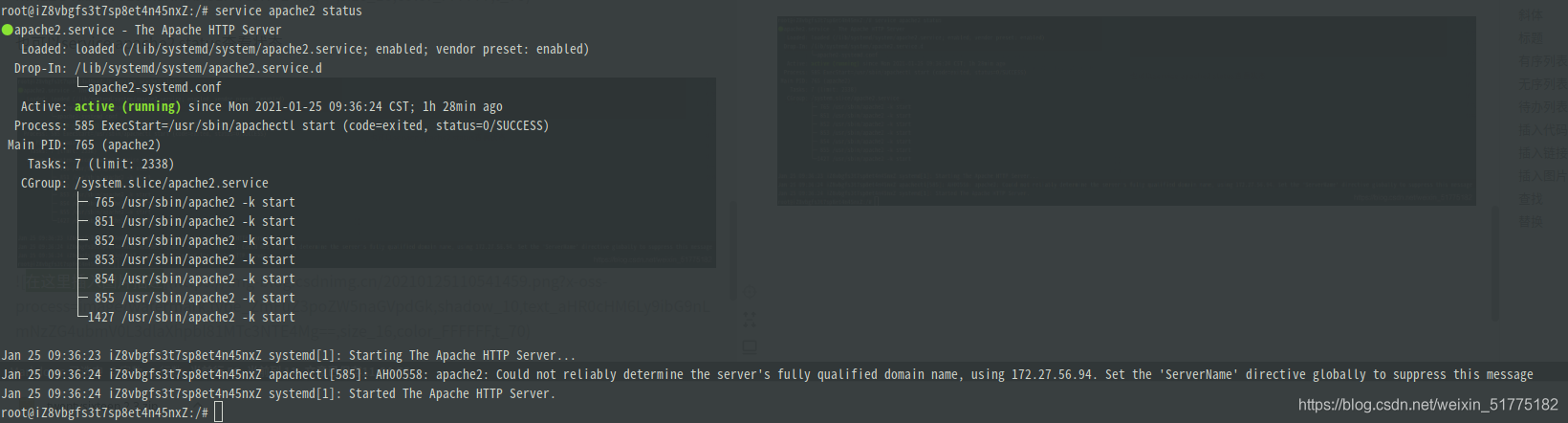
此时别忘了阿里云里开放端口访问
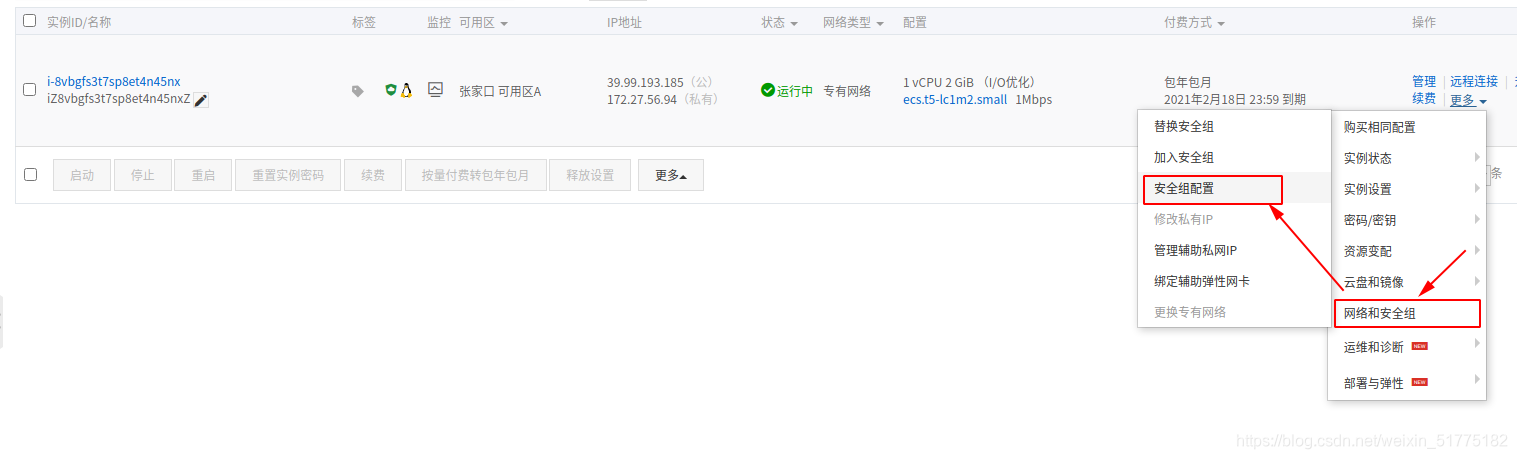


ok,接下来我们只需要在浏览器里输入公网ip显示如下:it works!
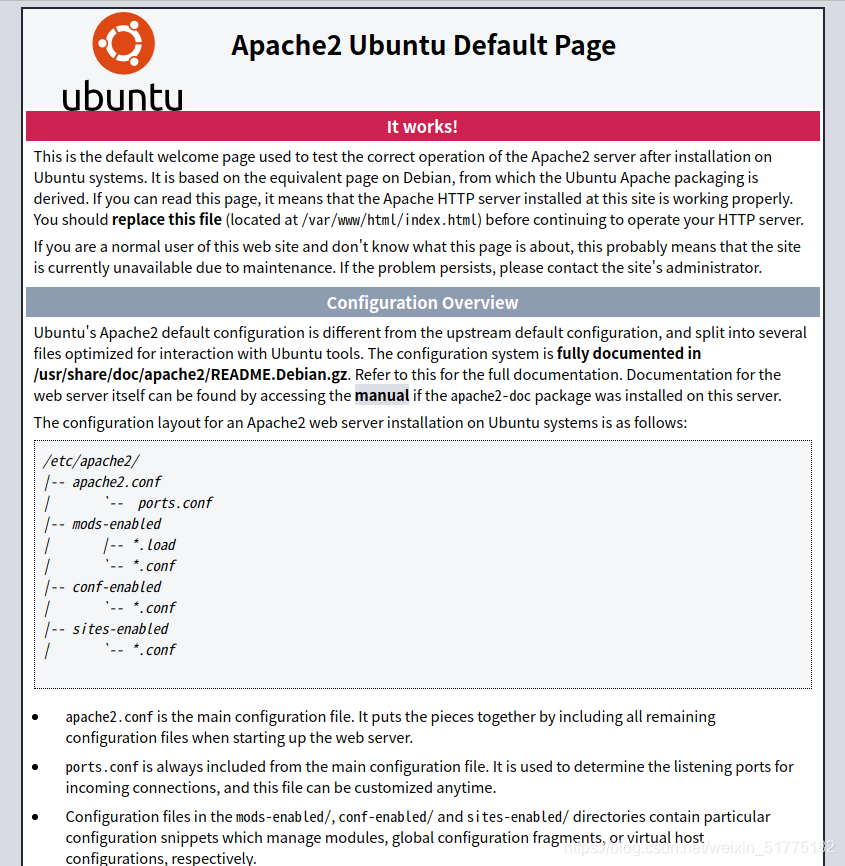
安装PHP服务
sudo apt-get install php
查看本机php版本,运行:
php -v

也可以echo hello > /var/www/html/phpinfo.php 测试
然后在浏览器中输入http://39.99.193.185/phpinfo.php
如果显示出你输入的东西即为成功!
安装MySQL数据库
- 安装MySQL服务端:(默认端口:3306)
sudo apt-get install mysql-server
- 安装MySQL客户端:
sudo apt-get install mysql-client
安装完成之后可以使用如下命令来检查是否安装成功:
netstat -tap | grep mysql
通过上述命令检查之后,如果看到有 mysql 的socket处于 LISTEN 状态则表示安装成功

或者查看运行状态
service mysql status

或者查看本版
mysql -V

启动和关闭mysql服务器
service mysql start
service mysql stop
MySQL安装后的目录结构分析(此结构只针对于使用apt-get install 在线安装情况):
数据库存放目录: /var/lib/mysql/
相关配置文件存放目录: /usr/share/mysql
相关命令存放目录: /usr/bin(mysqladmin mysqldump等命令)
启动脚步存放目录: /etc/rc.d/init.d/
执行如下命令,登录数据库。
mysql -u root -p
默认没有密码直接Enter进入即可!
修改新密码:
ALTER USER 'root'@'localhost' IDENTIFIED WITH mysql_native_password BY '新密码';
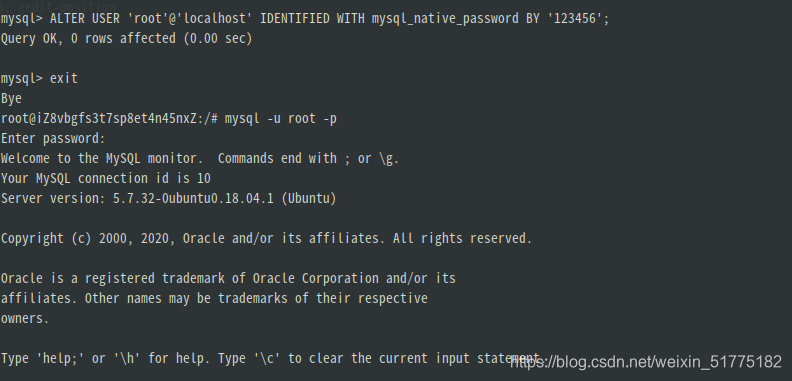
执行如下命令,创建wordpress库
create database wordpress;
查看是否创建成功
show databases;
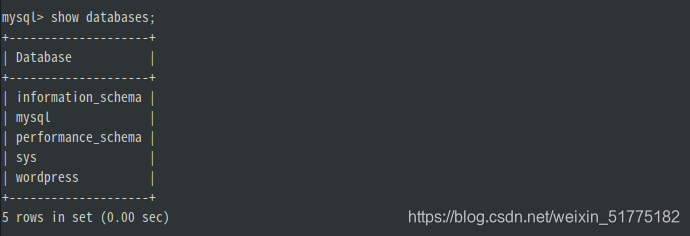
输入exit退出数据库即可。
安装phpMyAdmin(非必须,看个人需求)
phpMyAdmin :是一个以PHP为基础,以Web-Base方式架构在网站主机上的MySQL的数据库管理工具,让管理者可用Web接口管理MySQL数据库
sudo apt-get install phpmyadmin
此时的phpmyadmin文件夹被安装在/usr/share/phpmyadmin下,为了能在浏览器中访问到phpmyadmin,需要在/var/www/html下做一个软连接到该文件夹
cd /var/www/html/
sudo ln -s /usr/share/phpmyadmin

此时在浏览器中键入http://39.99.193.185/phpmyadmin
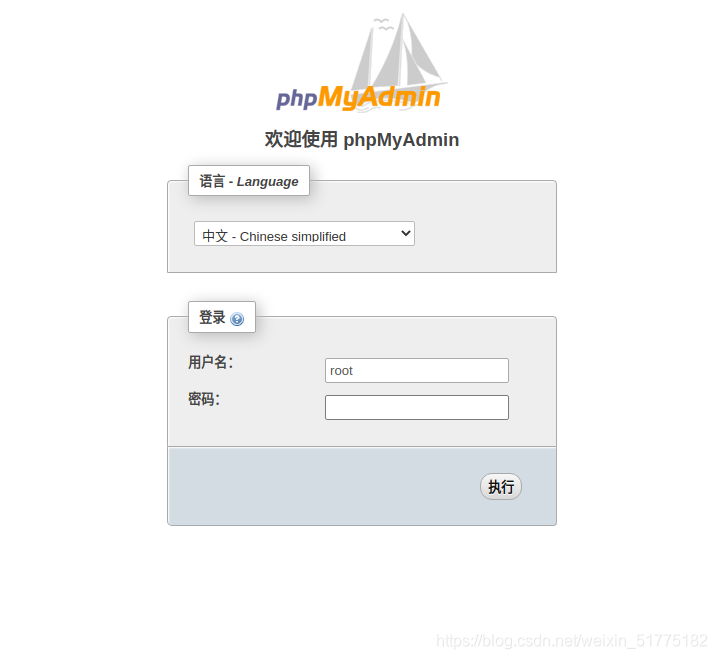
输入MySQL帐号密码后可看到一个操作页面,此时可以看到刚刚创建的wordpress表。
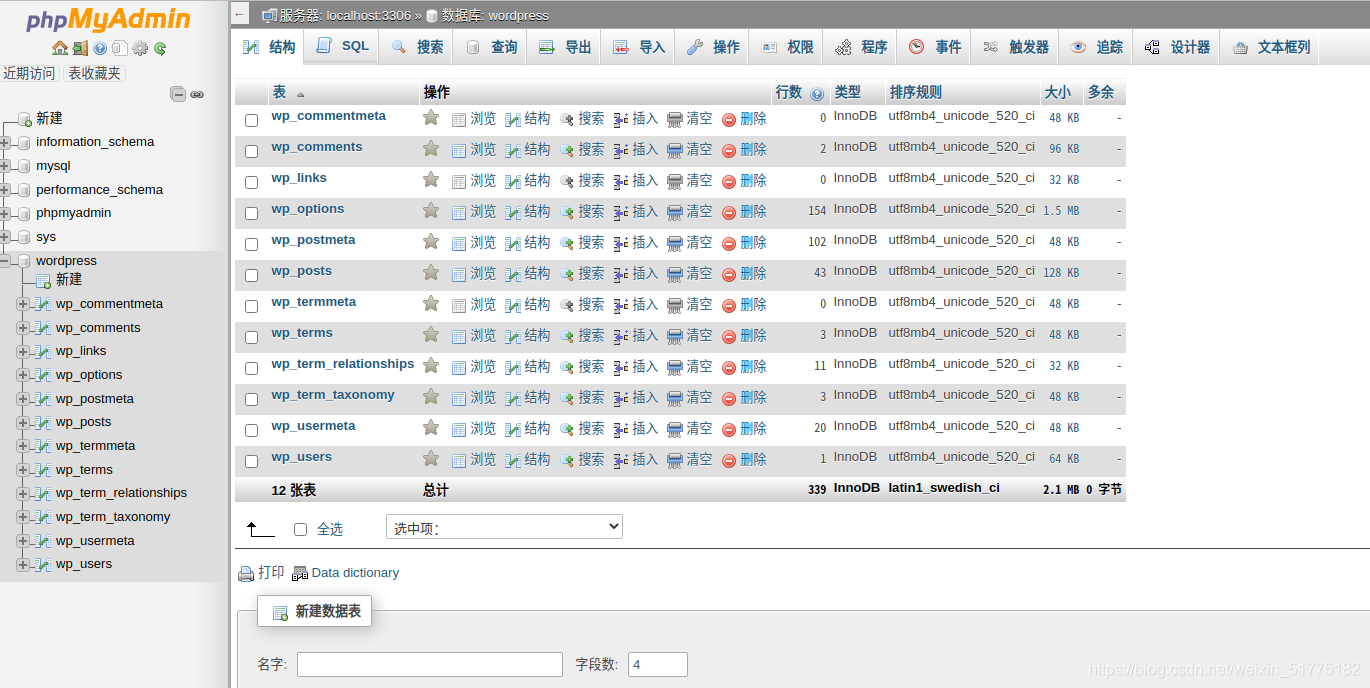
安装wordpress
下载:
wget http://wordpress.org/latest.tar.gz
因为下载比较慢,我选择在本地浏览器下载后在导入云服务器
scp -r wordpress-5.6.tar.gz root@39.99.193.185:/home/
chmod 777 wordpress-5.6.tar.gz
解压:
sudo tar -zxvf wordpress-5.6.tar.gz
将wordpress文件夹拷贝到/var/www/html/目录下:(wordpress文件夹名可任意,我这边就默认了没改)。
sudo cp -a ./wordpress /var/www/html/
此时在浏览器中访问http://39.99.193.185/wordpress/wp-admin/install.php
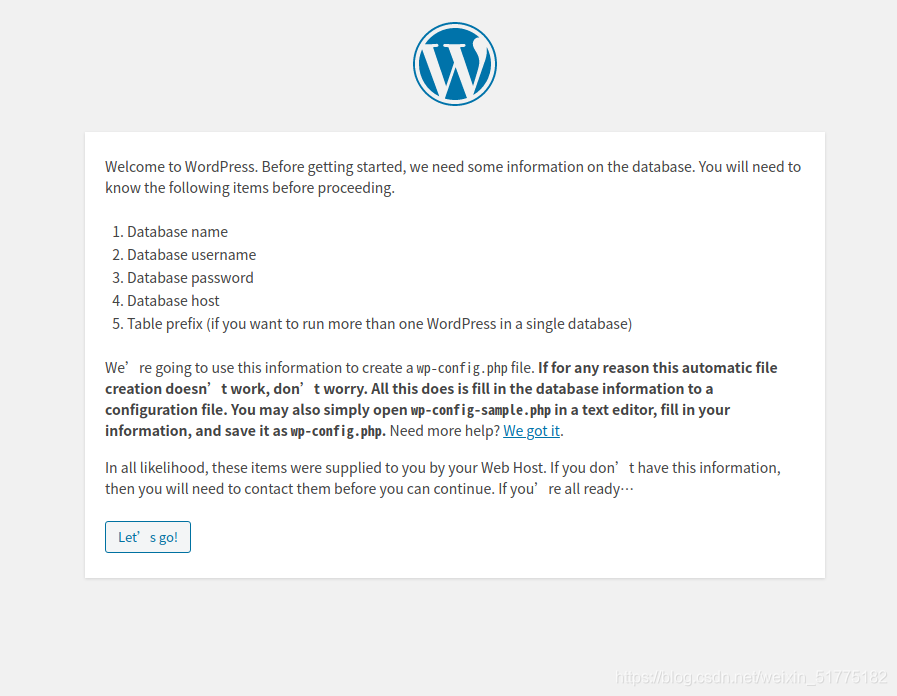
然后配置MySQL的帐号和密码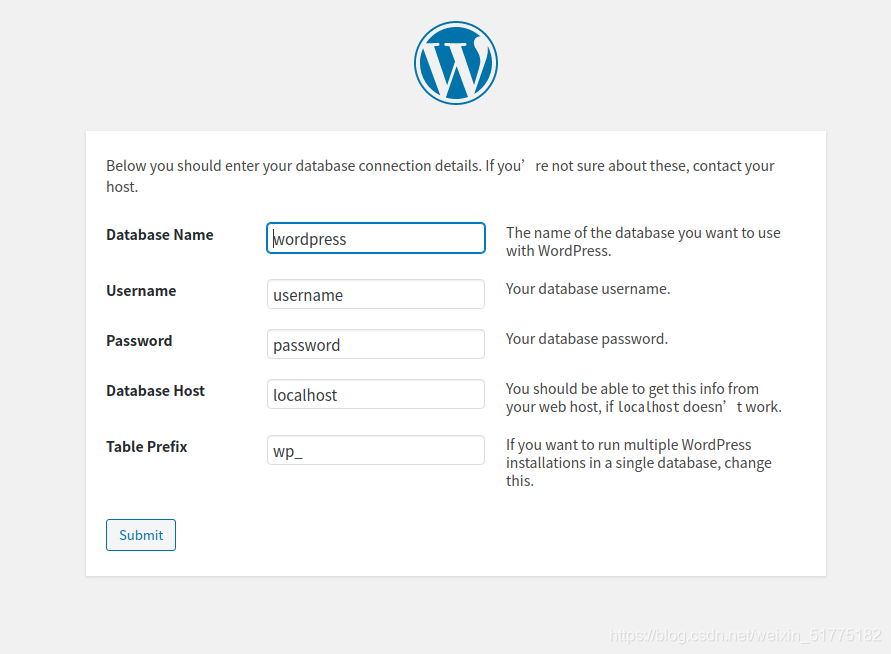
如果出现下图显示则表示连接成功了!
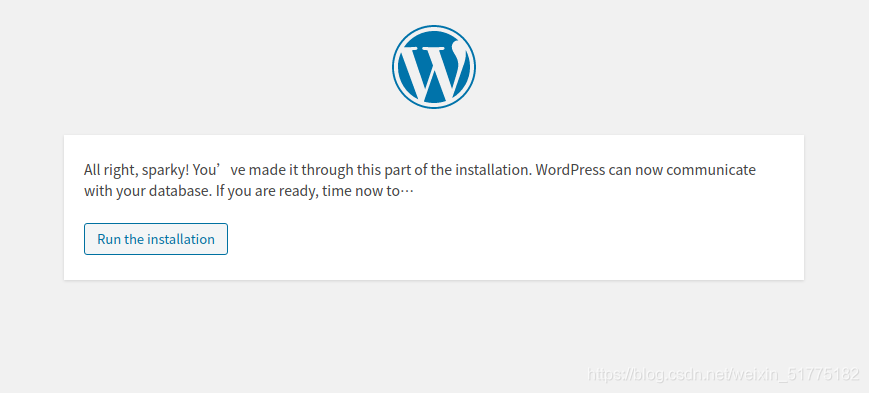
完成后可以看到/var/www/html/wordpress#目录下多了一个文件 wp-config.php,上述的配置流程就是在动态生成这个配置文件,vi查看可以看到上述配置的内容。
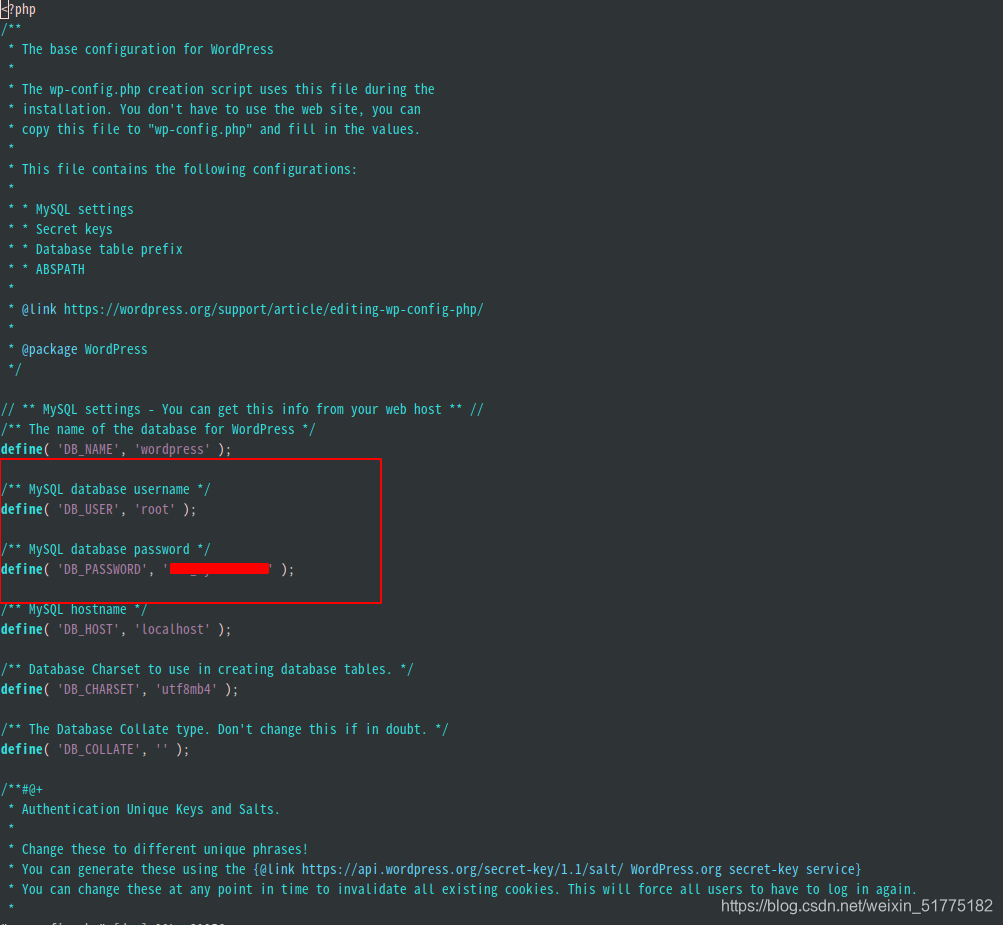
遇到的问题:WordPress需要访问您的Web服务器。请输入您的FTP凭据以继续。
原因:是PHP进程不是以用户身份来运行的主机上,也就是你的服务器运行PHP的用户和WP文件夹的所有者不一样,目的就是为了安全,wordpress在一些场合下会创建一个临时文件看看owner是不是和当前运行的php是否一样,如果不一样,就会出现这个提示
解决:在wp-config.php最后添加下面代码
define("FS_METHOD", "direct");
define("FS_CHMOD_DIR", 0777);
define("FS_CHMOD_FILE", 0777);
测试Wordpress
完成以上所有步骤后,就可以测试我们基于ECS所搭建的云上博客了。
此时,我们再次登录
http://39.99.193.185/wordpress/wp-admin/install.php
根据以下信息完成wordpress初始化配置。
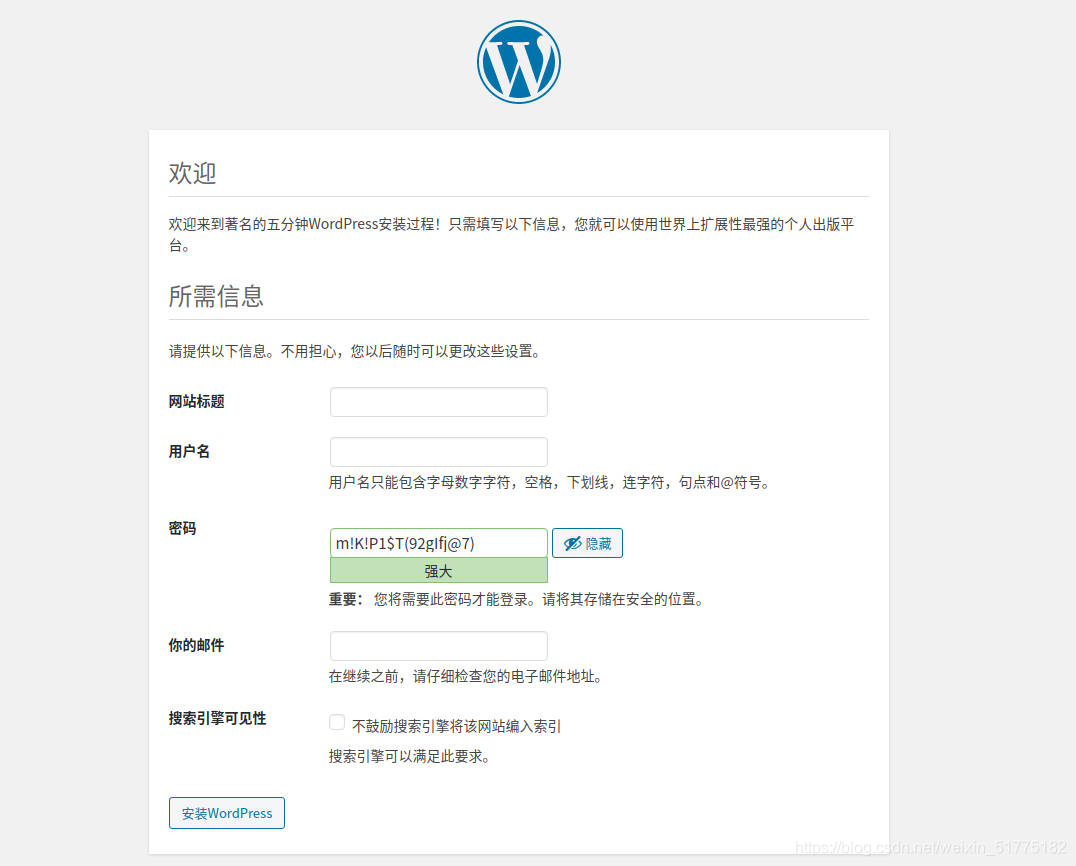
安装完成后进入登录页面
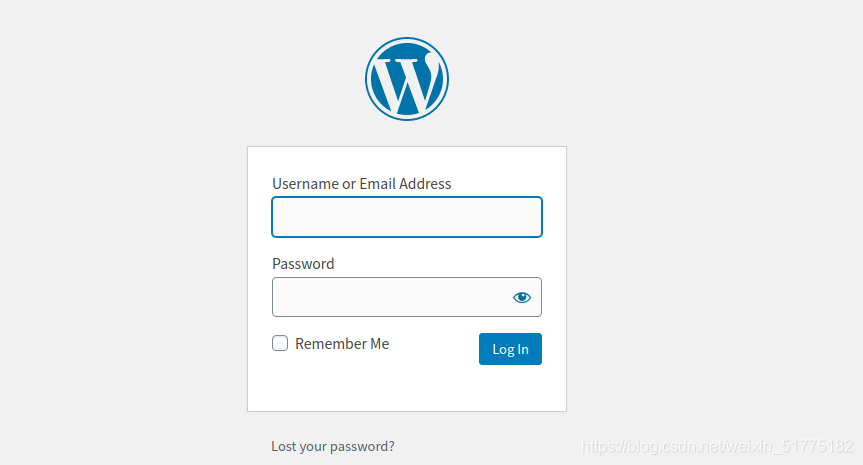
接下来,就可以添加自己的个人博客进行发布了。
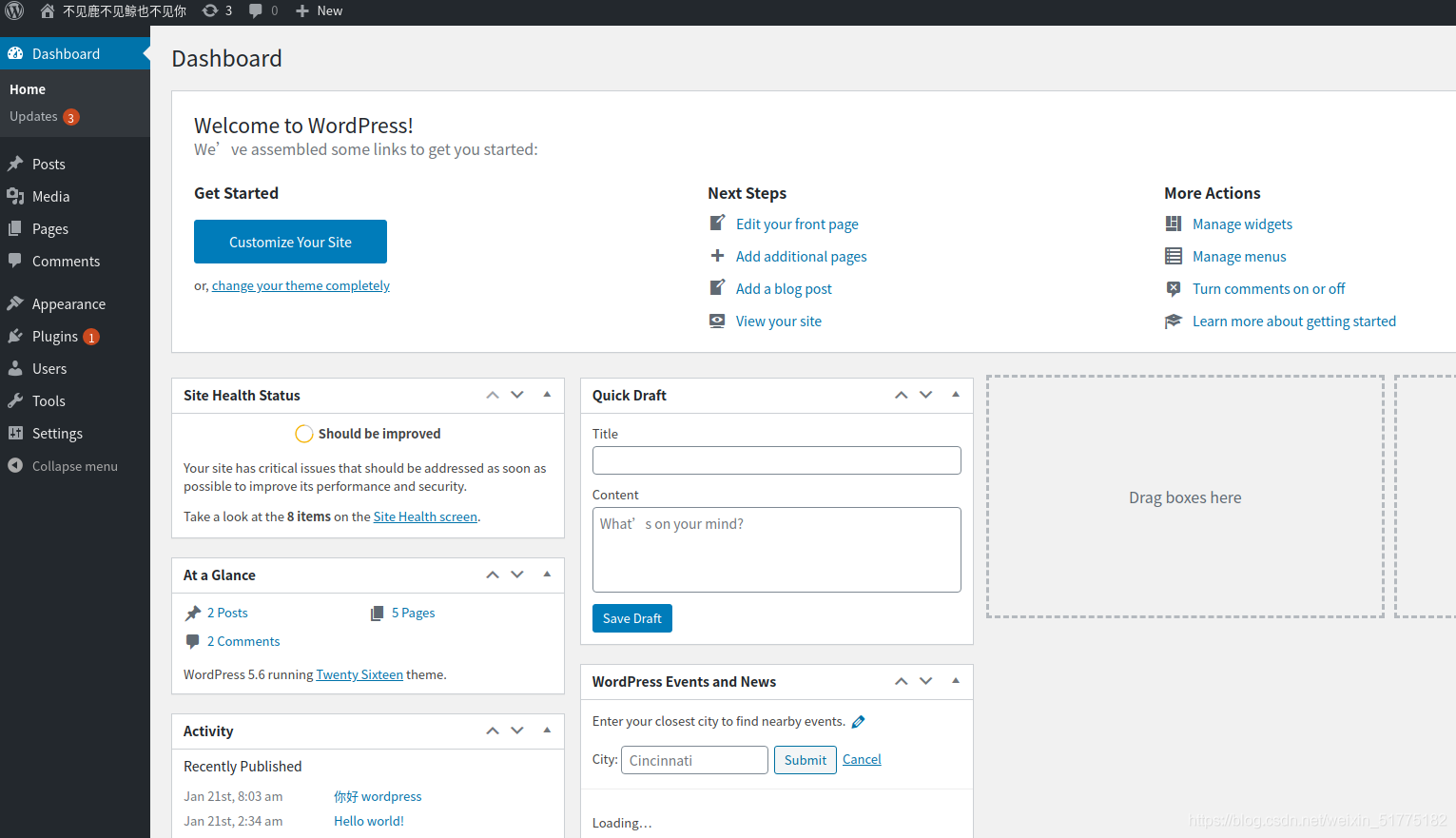
发布后,即可登录http://39.99.193.185/wordpress查看你自己的博客了
以下是我随意添加的一个博客,有点丑仅做测试,关于wordpress的主题和使用教程网上很多我这就不多说了,Ok,先闪人了拜~
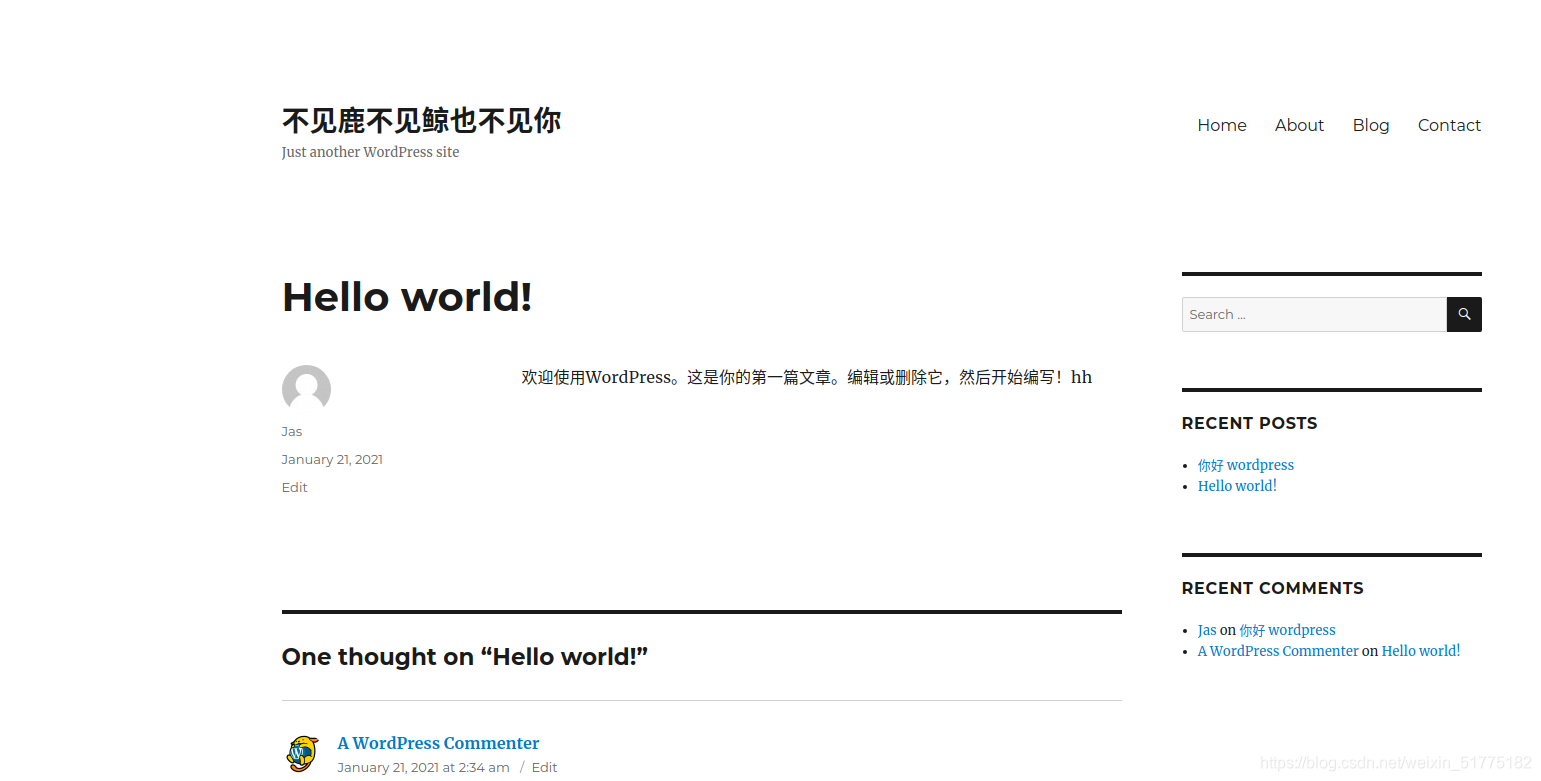




















 362
362











 被折叠的 条评论
为什么被折叠?
被折叠的 条评论
为什么被折叠?








